 くまくん
くまくんWi-Fiのパスワードってなんだっけ?
パソコンを買い替えたり、Wi-Fiを再設定する時など、Wi-Fiパスワード(暗号キー)が必要になることってありますよね!
今回はWi-Fiのパスワードがわからなくなった時の調べ方をお伝えします。
Wi-Fi暗号キーのシート
ほとんどはこの方法で解決します!
多くの場合、Wi-Fiルーターのどこかに(底面や側面など)に
ルーターの底面や側面
- SSID(電波の名前)
- 暗号キー(SSIDにつなげるためのパスワード)
というものが記載されていると思います。
この暗号キーというのがWi-Fiのパスワードになります。
でも、なかには暗号キーを変更していたり、Wi-Fiルーターに記載されていない場合もあります。
そんなときは、次の方法です。
WindowsパソコンからWi-Fiパスワードを調べる
Windows7以降のパソコンで、既に無線につながっているパソコンがあれば、暗号キーを確認することができます。
もちろんWindows11でも可能です。
※ウインドウズキー と Rを同時に押してncpa.cplと入力してもOKです
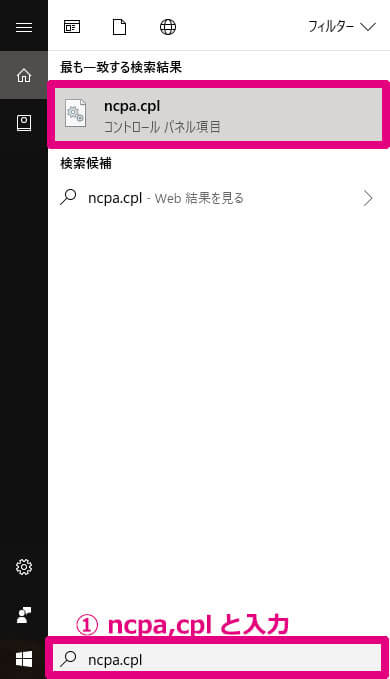
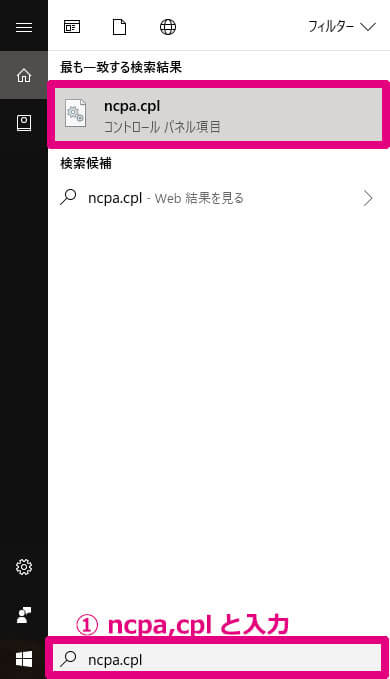
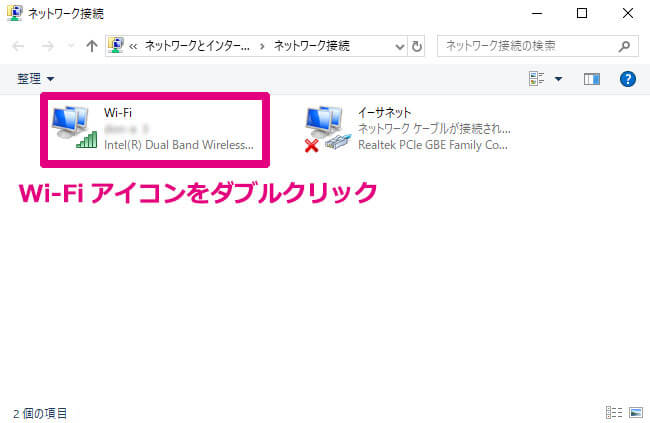
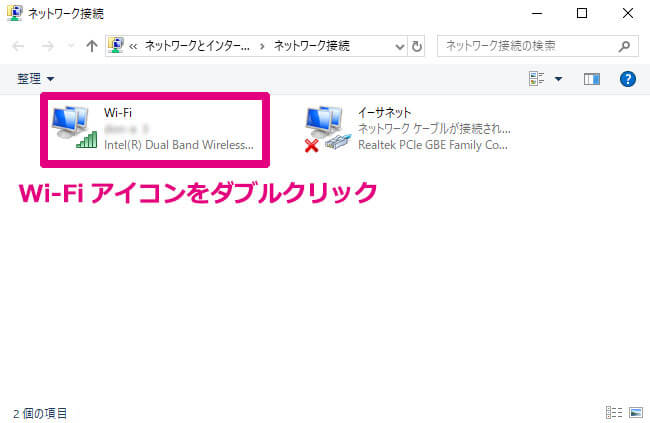
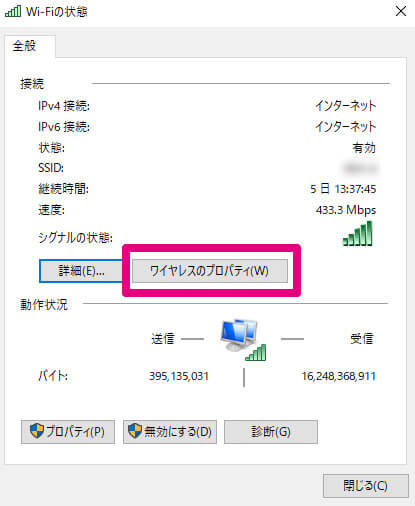
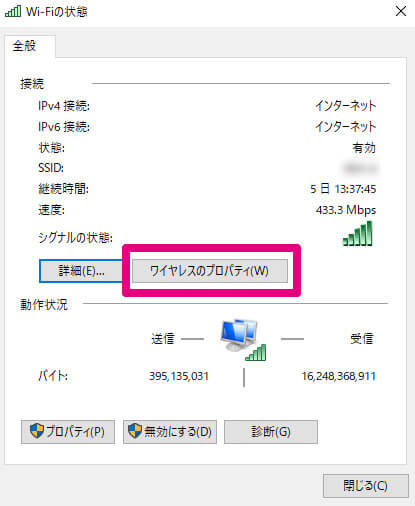
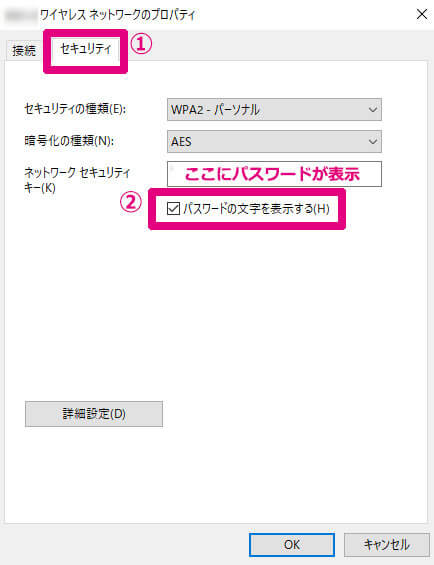
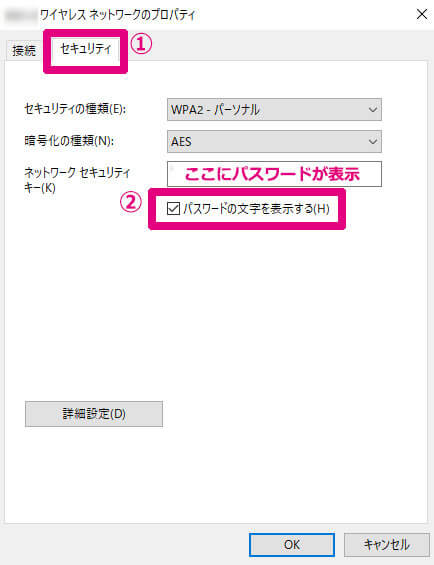
これでWi-Fiのパスワードが表示されます。
MacパソコンからWi-Fiパスワードを調べる
Macのパソコンでもこれまで無線につながっていた場合、Wi-Fiの暗号キーを確認することができます。
Macには「キーチェーンアクセス」という、パスワードやアカウント情報を保管するソフトがあるので、そのソフトで調べることができます。
MacでWi-Fiパスワードを確認
Finder ⇒ 「アプリケーション」 ⇒ 「ユーティリティ」 ⇒ 「キーチェーンアクセス」 ⇒ 「パスワード」 ⇒ Wi-Fiの電波名を右クリック ⇒ 「情報を見る」 ⇒ パスワードを表示にチェックを入れる ⇒ Macのパスワード入力 ⇒ Macのユーザー名とパスワードを入力 ⇒ 許可
これで、Wi-Fiの暗号キーを確認することかできます。
Wi-Fiルーターの設定でWi-Fiパスワードを調べる
Wi-Fiルーターの設定画面上にも暗号キーの記載があります。
一部機種によっては●●(黒丸)となって見れないものもありますが、かなりの確率で確認できるはずです。
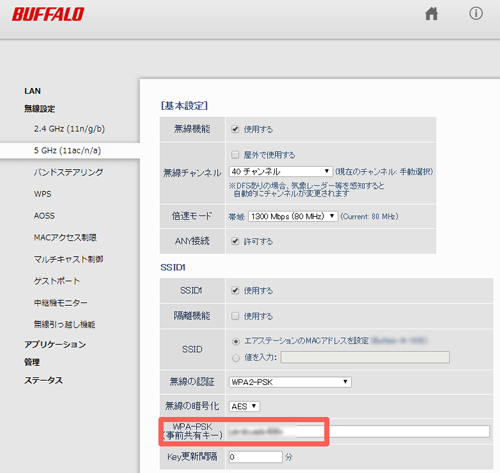
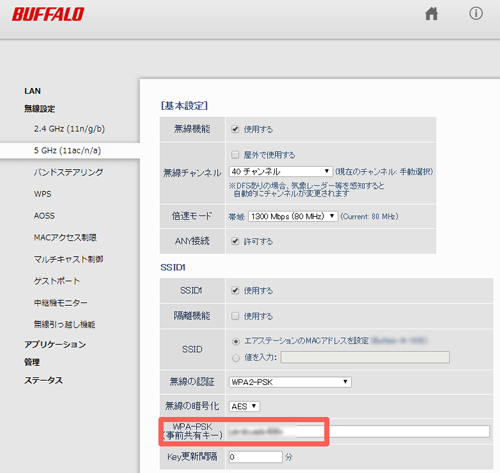
ルーターの中へ入る方法は、各Wi-Fiルーターのマニュアルをご確認ください。
さいごに
以上が無線の暗号キーがわからない時の調べ方でした。
まとめ
- 暗号キーのシート
- Windowsパソコンから
- Macパソコンから
- Wi-Fiルーターの設定画面上
いずれの方法で暗号キーは調べられるはずです。
Wi-Fiパスワードがインターネットにつながらないという方は、別のページを参考になさってください。
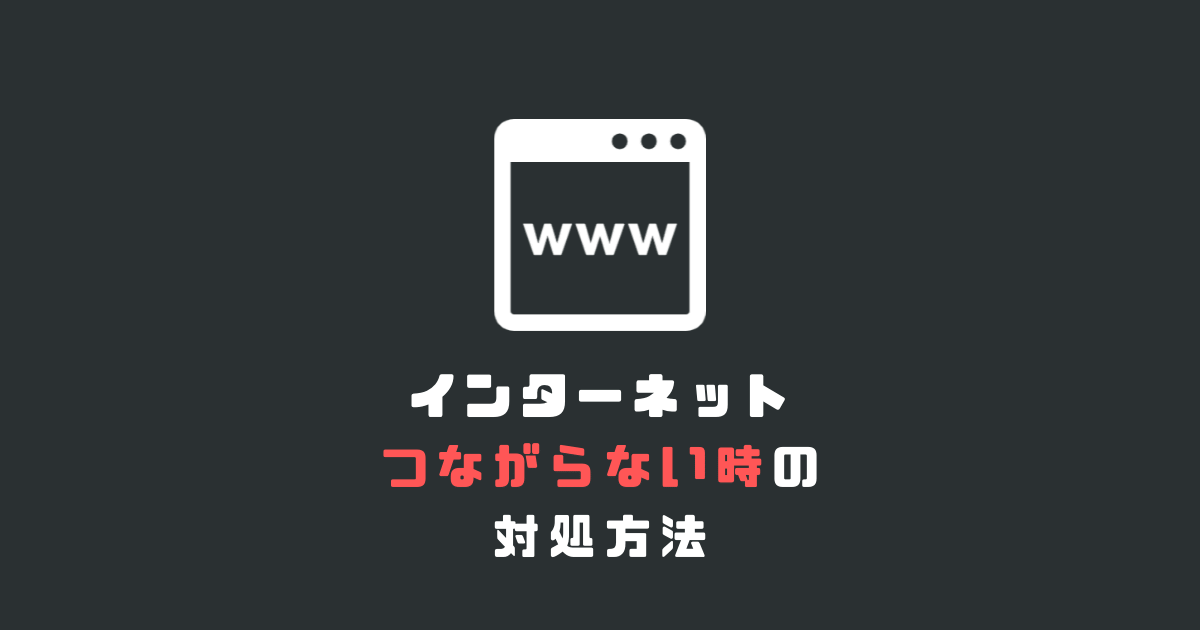
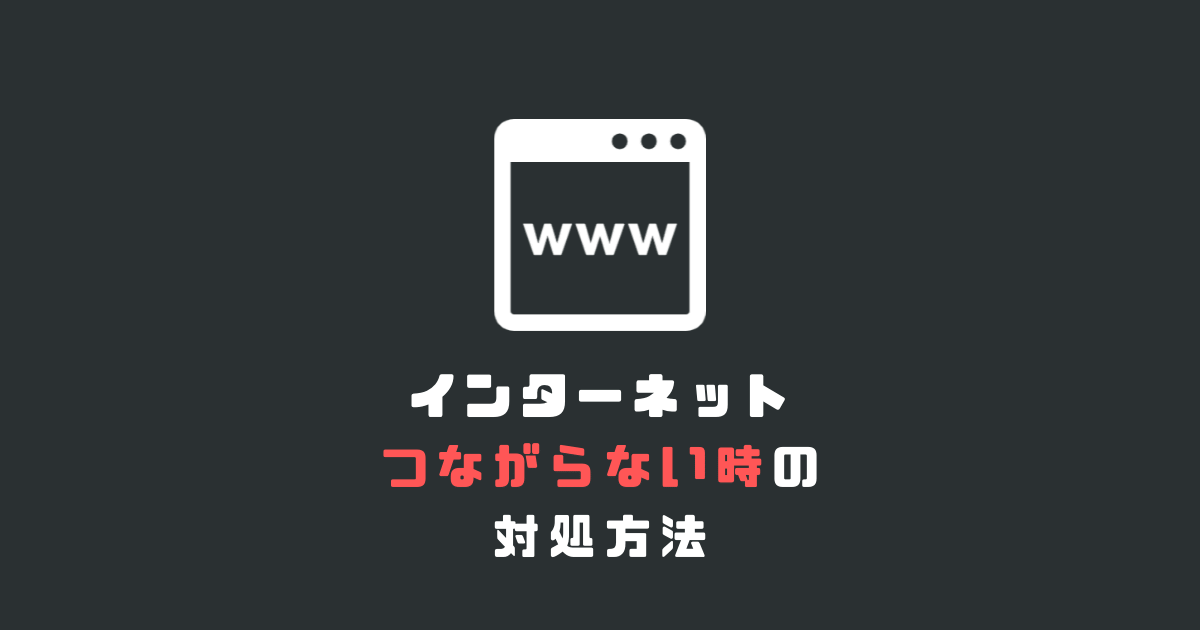
それでも、だめならあとは出張サポートになります。
もし、Wi-Fiルーターの買い替えを考えている方は下の記事をご参考に!




